YouTube đã cải thiện đáng kể trong những năm qua với tư cách là một trong những nền tảng video lớn nhất. Và khi nền tảng này tiếp tục phát triển, nó đã tràn ngập nhiều tính năng mà bạn có thể chưa biết đến.
Dưới đây là một số tính năng ẩn tốt nhất trên YouTube mà bạn nên biết.
1. Kiểm tra thời gian xem YouTube của bạn
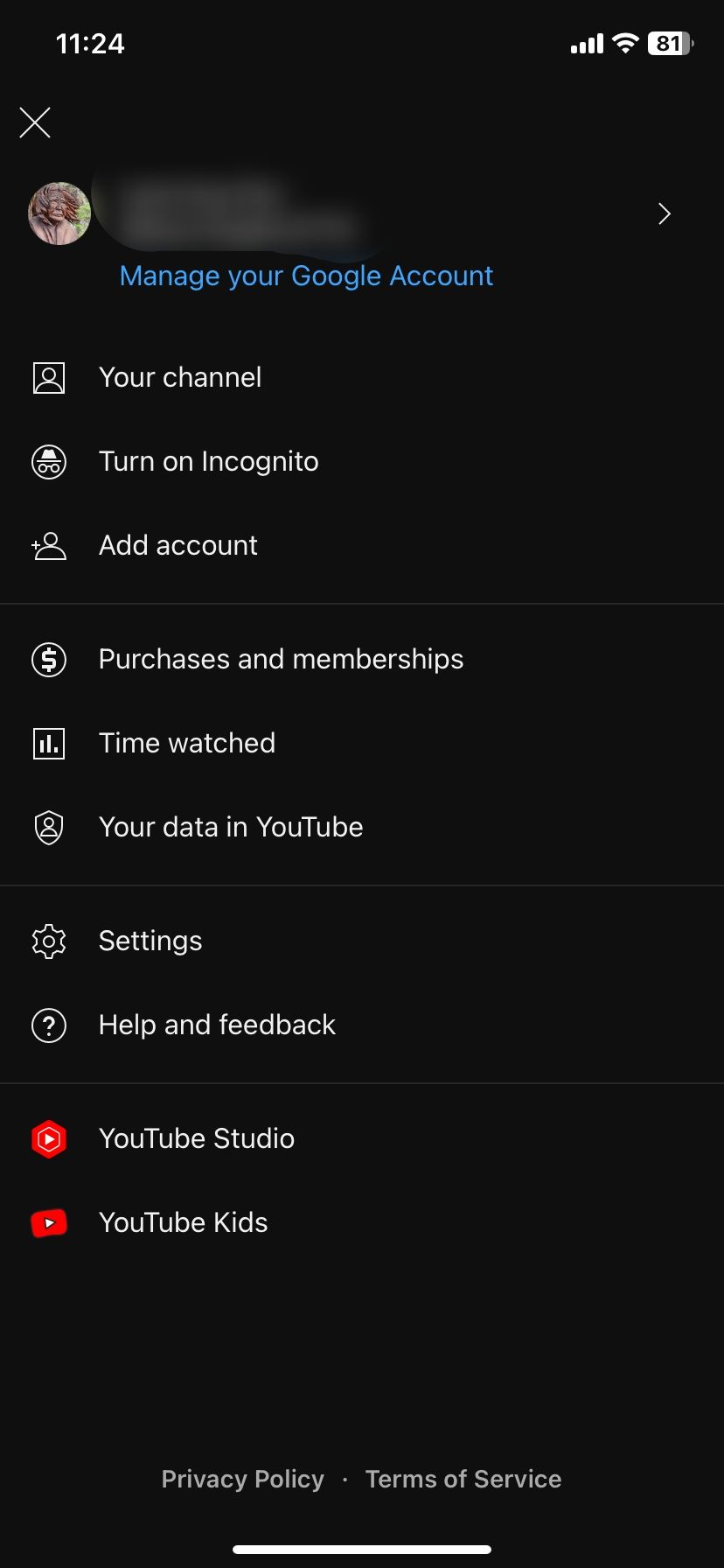
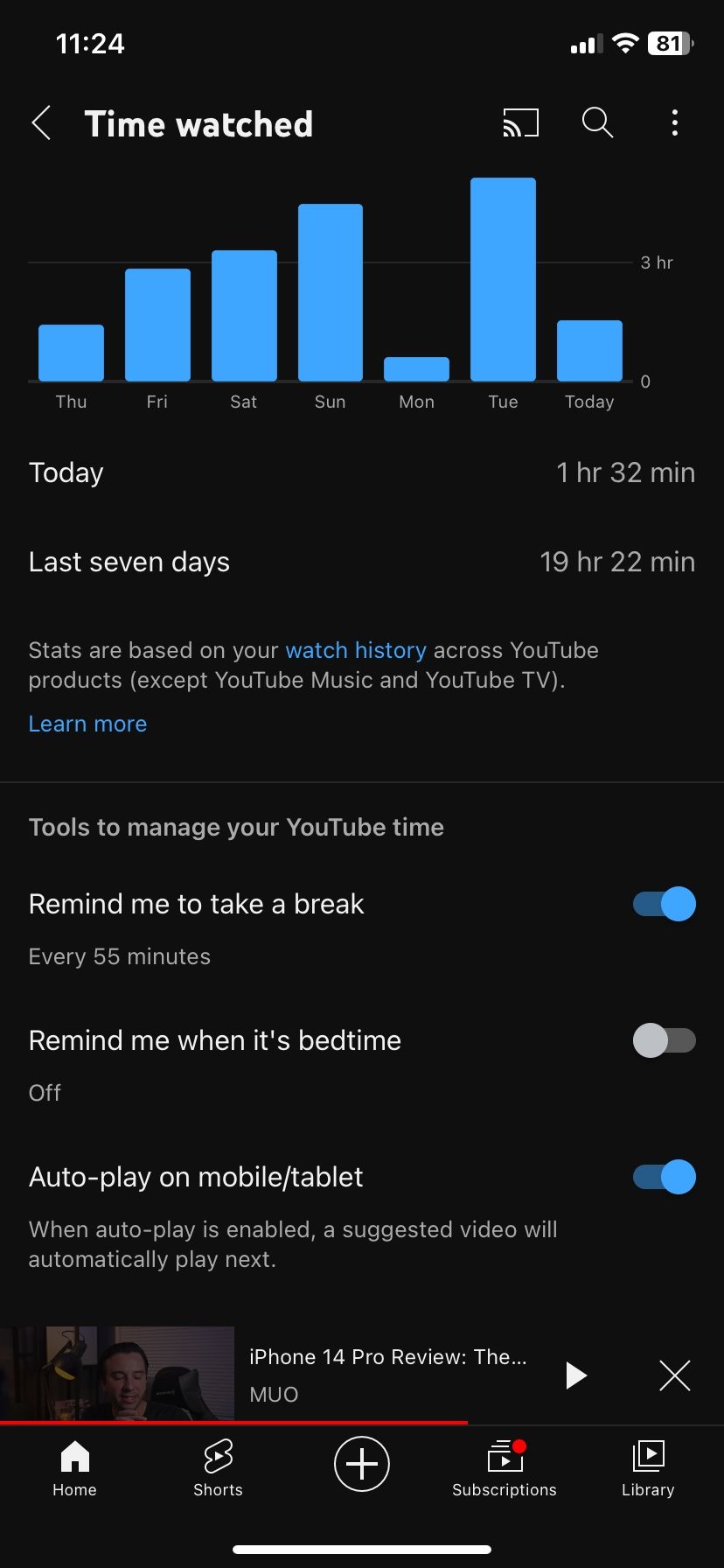
Nhiều người trong chúng ta dành nhiều thời gian để xem video YouTube ngày này qua ngày khác mà không hề nhận ra. Tuy nhiên, bạn nên theo dõi lượng thời gian bạn dành để xem video trên nền tảng này, đặc biệt nếu những phần khác trong cuộc sống của bạn đang vô tình bị ảnh hưởng.
Rất may, YouTube có một tính năng chuyên dụng cho phép bạn xem lượng thời gian xem video trên nền tảng được gọi là Thời gian đã xem. Bạn có thể truy cập nó bằng cách mở ứng dụng nhấn vào hồ sơ của bạn ở trên cùng bên phải và chọn Thời gian đã xem.
Trên trang này, bạn sẽ thấy lượng thời gian bạn đã dành cho YouTube hôm nay và trong bảy ngày qua. Chỉ cần lưu ý rằng thống kê này không bao gồm số liệu từ YouTube Music và YouTube TV.
2. Đặt lời nhắc nghỉ giải lao
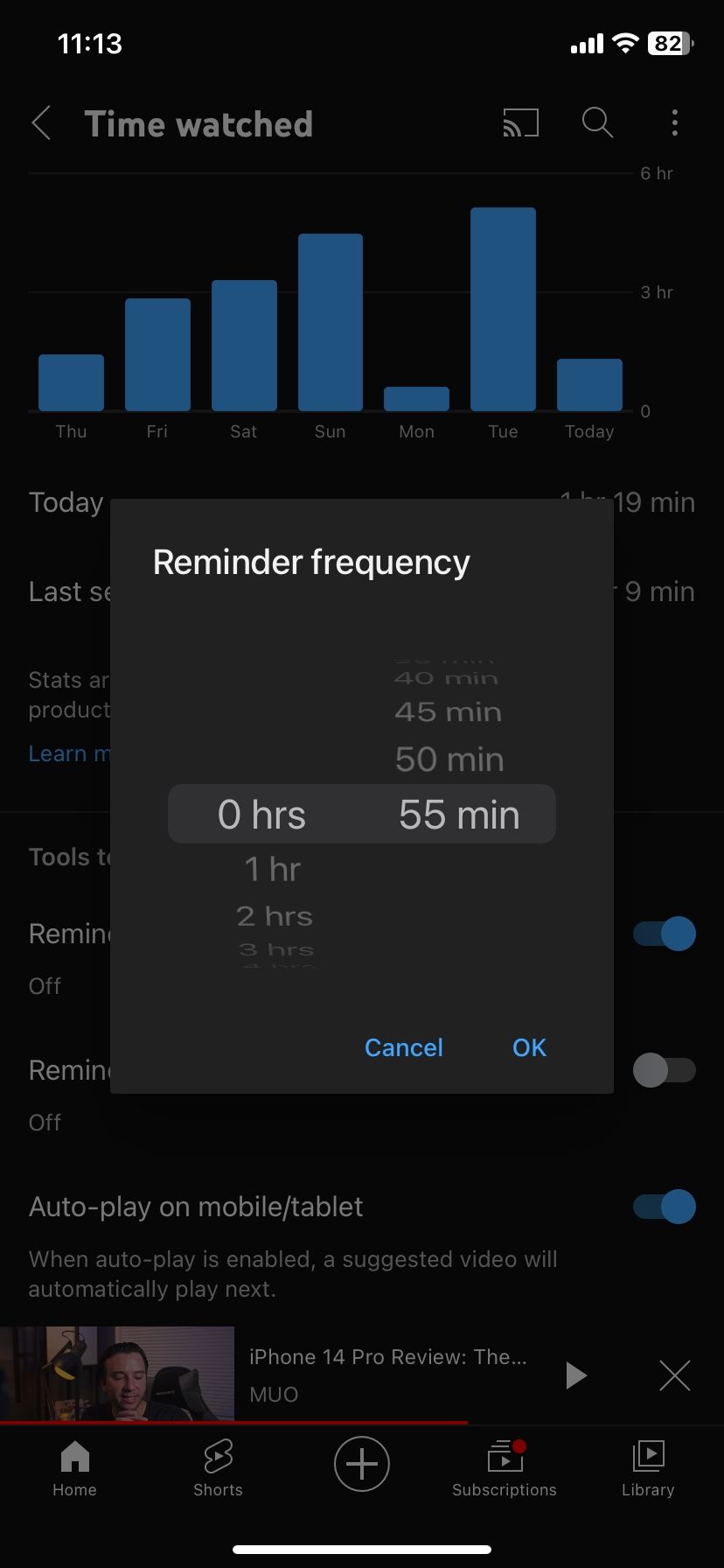
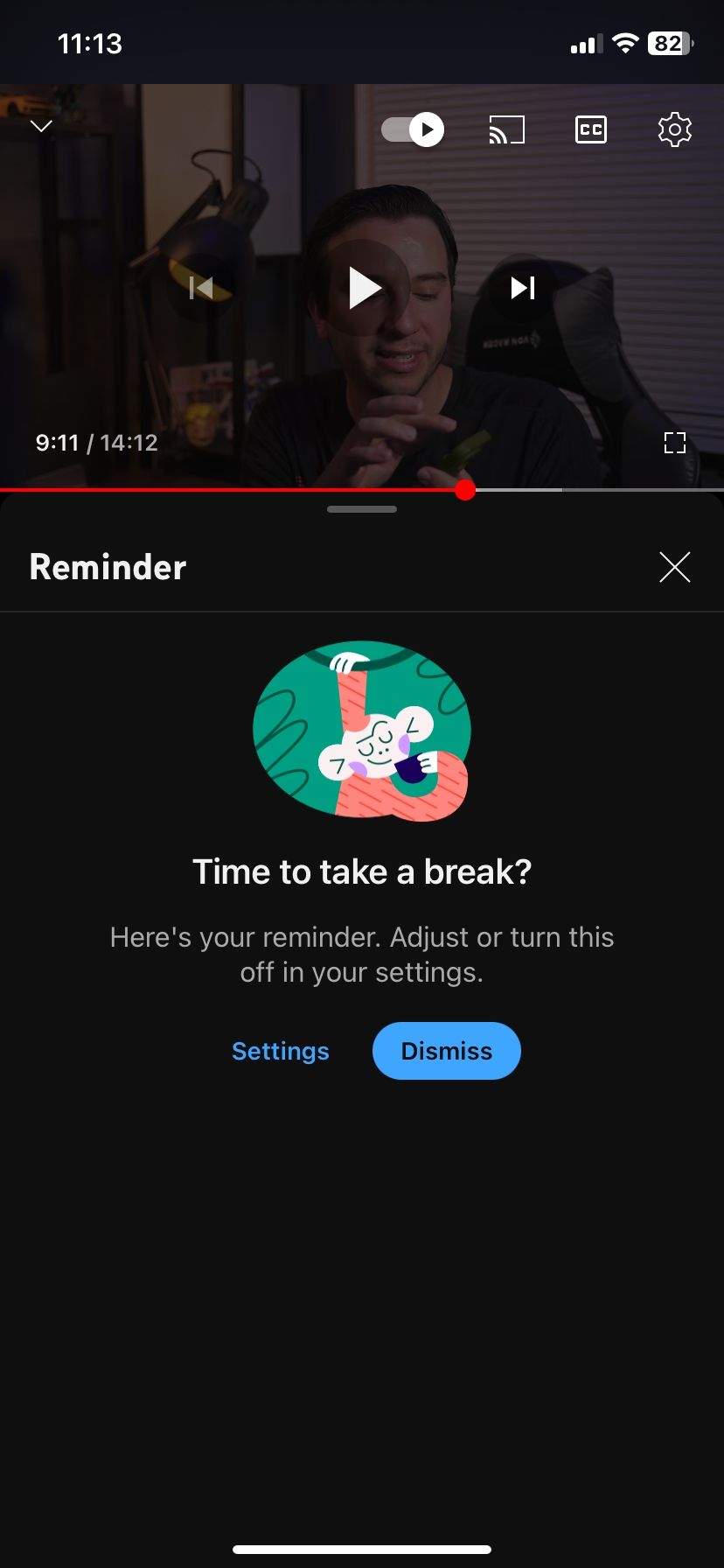
Nếu lo lắng về lượng thời gian bạn dành cho YouTube, bạn có thể điều chỉnh điều đó bằng cách sử dụng một tính năng ẩn nhắc bạn nghỉ giải lao. Nhấn vào ảnh hồ sơ của bạn ở trên cùng bên phải và chọn Thời gian đã xem. Trên trang, chọn Nhắc tôi nghỉ giải lao và đặt tần suất lời nhắc của bạn từ cửa sổ bật lên.
Khi bạn đã hoàn tất, hãy chạm vào Được. Từ giờ trở đi, YouTube sẽ gửi cho bạn một thông báo nhắc bạn nghỉ giải lao sau khi đã xem video trong một khoảng thời gian nhất định.
3. Sử dụng Pinch để Zoom
Chụm để thu phóng cho phép bạn phóng to và thu nhỏ bất kỳ video nào bạn đang xem. Điều này rất hữu ích nếu bạn muốn xem kỹ nội dung nào đó trong video, chẳng hạn như khi bạn đang xem bài giảng và người hướng dẫn đang viết trên bảng trắng. Bạn có thể phóng to lên tới 8 lần, điều này mang lại nhiều chi tiết miễn là đối tượng quan tâm không ở quá xa máy ảnh.
Chúng tôi đã giới thiệu cách sử dụng tính năng Pinch to Zoom của YouTube, vì vậy bạn nên xem hướng dẫn để biết thêm chi tiết.
4. Bật và Tắt Tự động phát
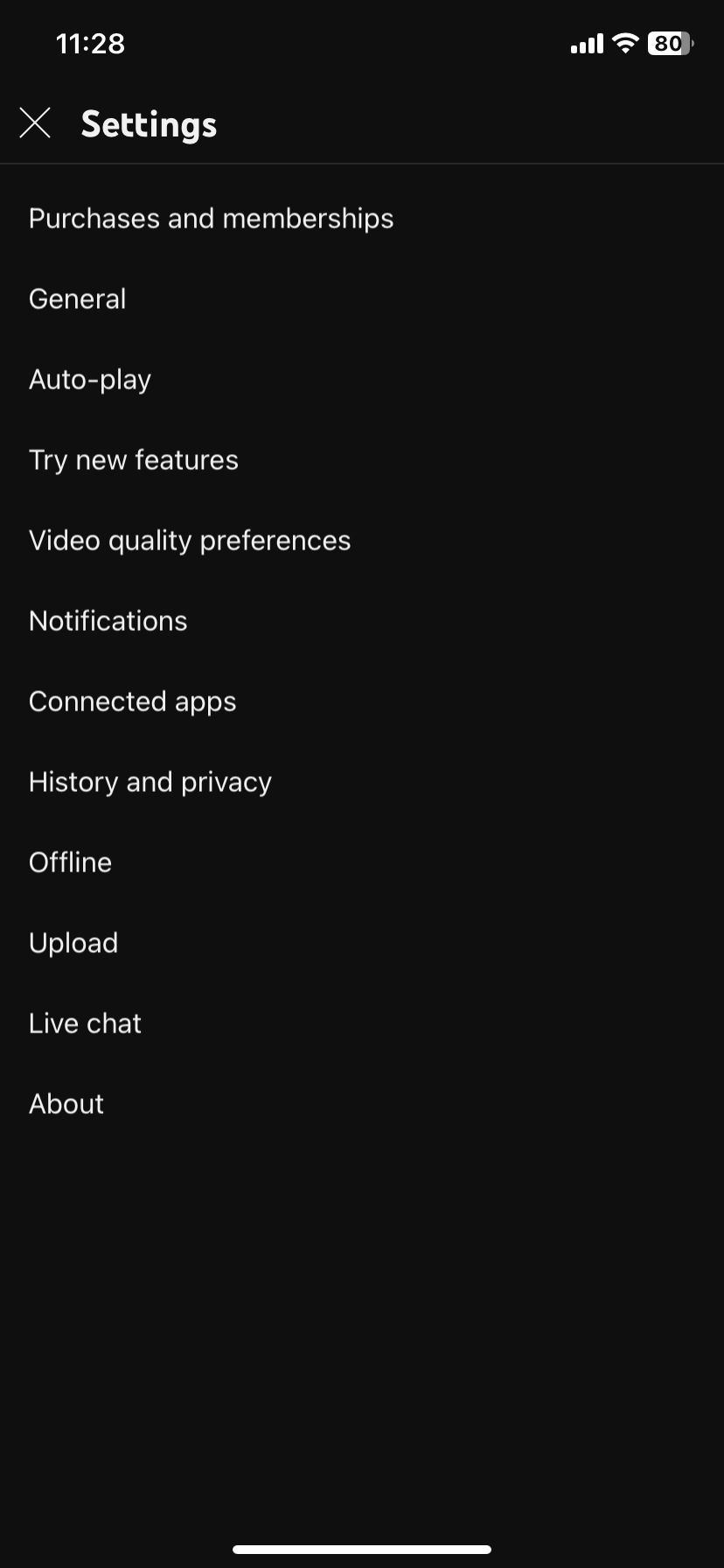
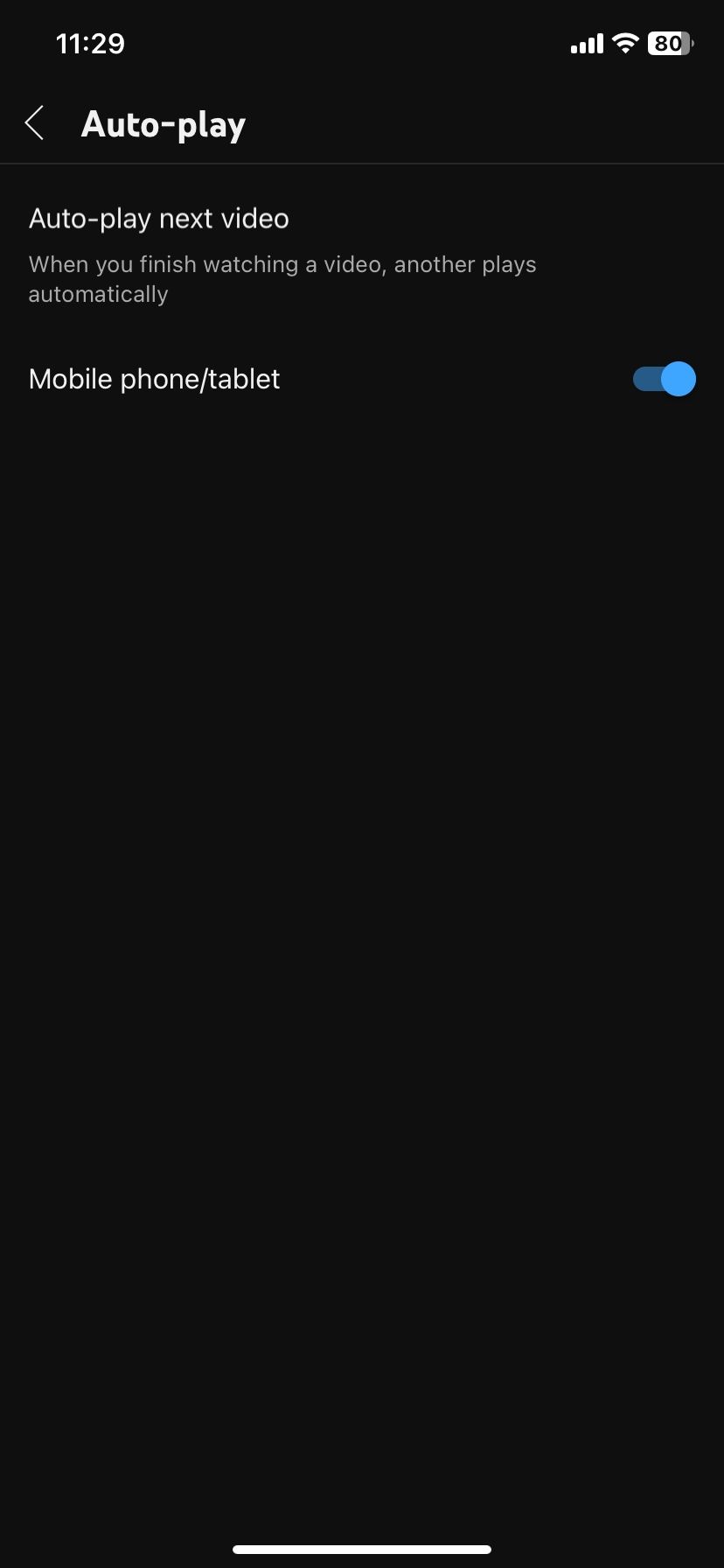
Tính năng Tự động phát của YouTube sẽ tự động bắt đầu phát video được đề xuất tiếp theo sau khi video bạn đang xem kết thúc. Tùy thuộc vào sở thích của bạn, điều này có thể tốt hoặc xấu, vì vậy bạn có thể muốn bật hoặc tắt tính năng này.
Tự động phát được bật theo mặc định nếu bạn từ 18 tuổi trở lên. Nếu đây không phải là điều bạn muốn, bạn có thể tắt tính năng này bằng cách nhấn vào hồ sơ YouTube của bạn ở trên cùng bên phải của điện thoại, sau đó chọn Cài đặt > Tự động phátvà chuyển đổi tính năng theo sở thích của bạn. Tuy nhiên, điều này sẽ chỉ ảnh hưởng đến việc phát lại trên điện thoại thông minh và máy tính bảng, không ảnh hưởng đến Web hoặc các nền tảng khác.
5. Bật và Tắt Phát lại trong Nguồn cấp dữ liệu
Khi mở YouTube, bạn sẽ nhận thấy rằng một video trên màn hình sẽ luôn bắt đầu phát theo mặc định. Tính năng này đôi khi có thể hữu ích, giúp bạn xem trước video trước khi phát. Tuy nhiên, dữ liệu của bạn có thể nhanh chóng cạn kiệt nếu bạn đang sử dụng gói dữ liệu hạn chế.
Tin vui là YouTube cung cấp cho bạn toàn quyền kiểm soát tính năng này. Tắt nó bằng cách nhấn vào hồ sơ của bạn ở trên cùng bên phải, sau đó chọn Cài đặt > Chungvà chọn Phát lại trong nguồn cấp dữ liệu. Tắt tính năng này bằng cách chọn Tắt hoặc, để lưu các gói dữ liệu, hãy chọn Chỉ wifi vì vậy, việc phát lại video chỉ xảy ra khi bạn kết nối với Wi-Fi.
6. Bắt đầu sử dụng Ambient Mode
Chế độ môi trường xung quanh giúp tăng thêm sức mạnh cho video bạn xem bằng cách mang đến cho bạn trải nghiệm đắm chìm hơn. Nó làm như vậy bằng cách thêm một dải màu xung quanh trình phát video.
Dải màu được tạo động khi video phát, do đó, dải màu này khớp với bất kỳ màu nào chiếm ưu thế trong khung hình hiện tại. Trong trường hợp bạn muốn biết thêm chi tiết, chúng tôi có hướng dẫn về cách sử dụng chế độ Môi trường xung quanh của YouTube trên cả thiết bị di động và máy tính để bàn.
7. Thử Chế độ ẩn danh YouTube
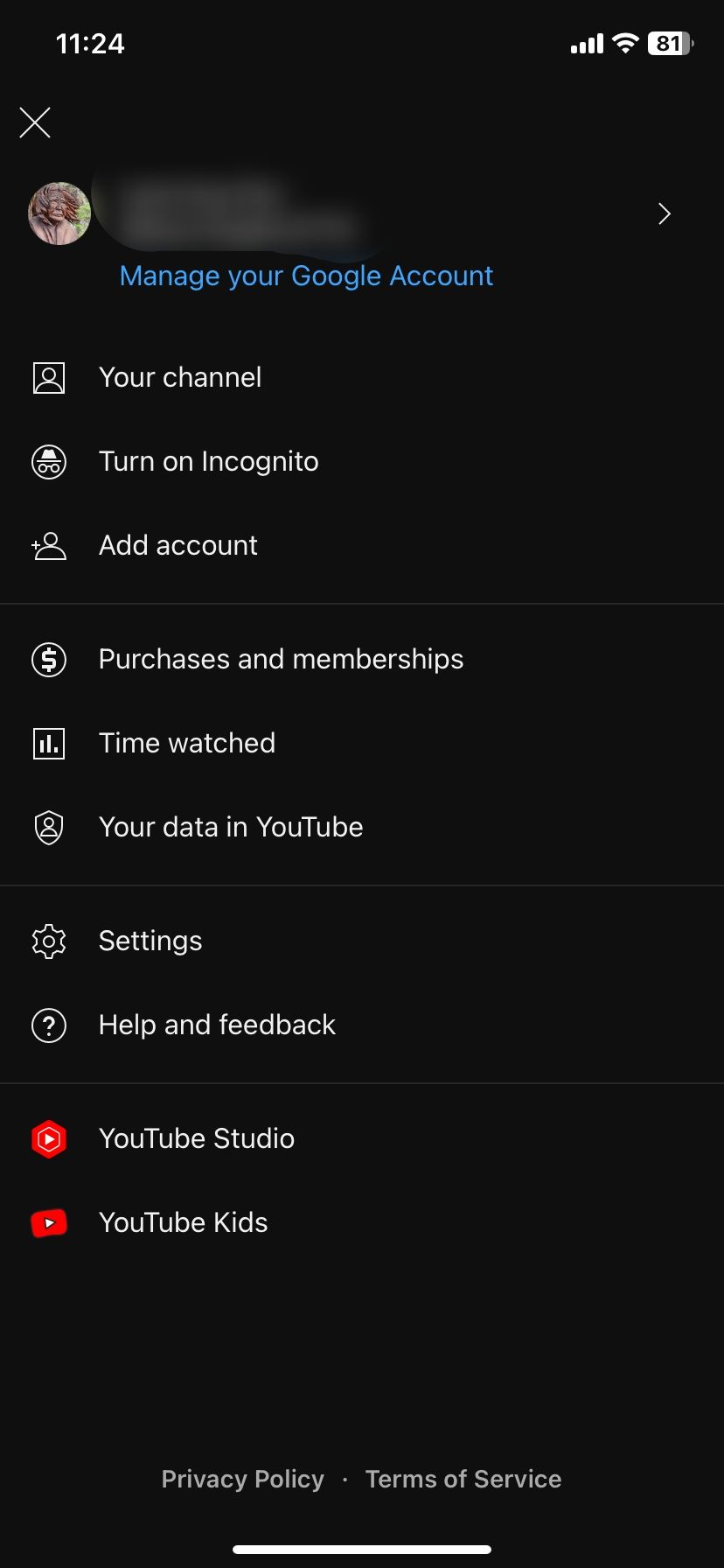
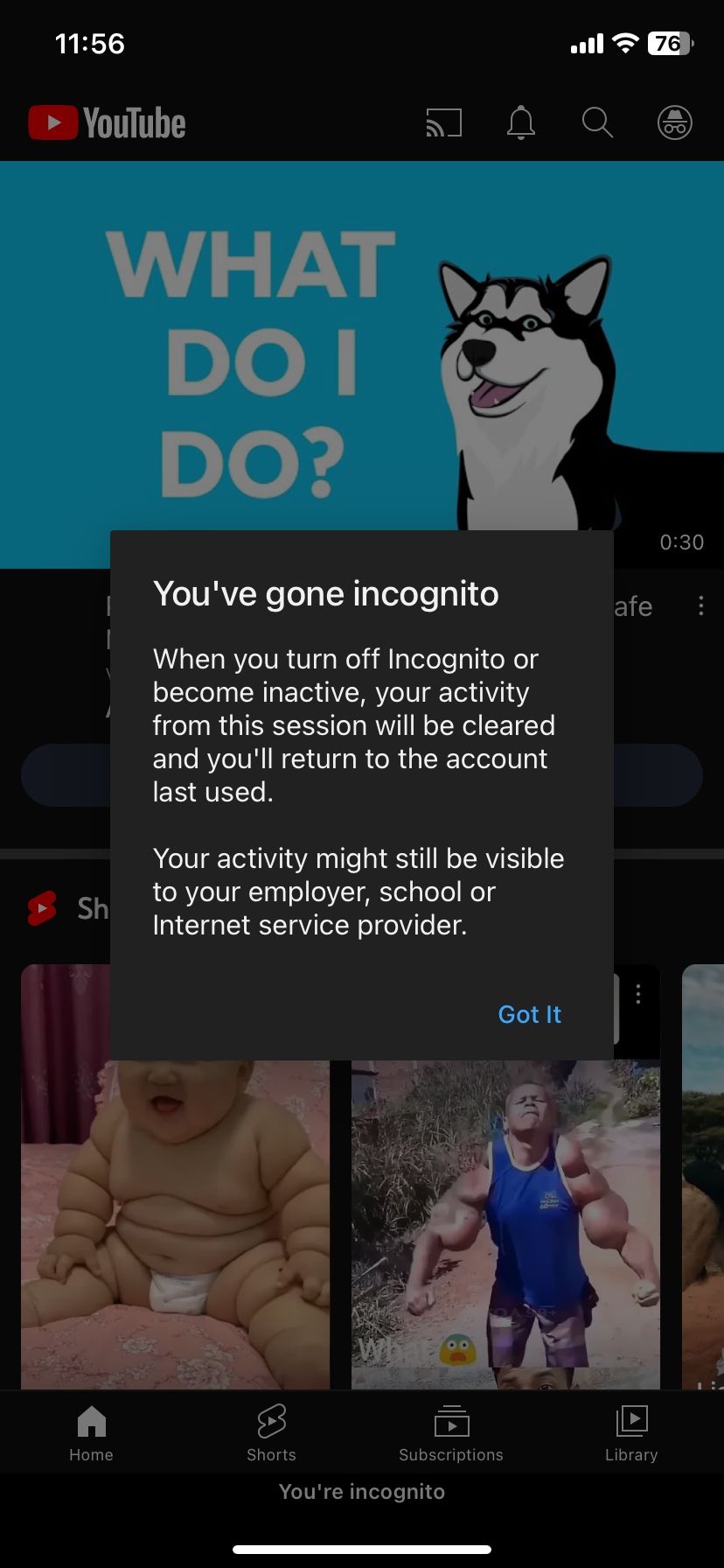
Trong các trình duyệt, chế độ ẩn danh tăng cường quyền riêng tư bằng cách ngăn các trang web theo dõi bạn. Bạn cũng có thể sử dụng chế độ ẩn danh để ngăn YouTube theo dõi hoạt động của mình trên nền tảng. Nếu bạn muốn xem video mà không muốn chúng được thêm vào lịch sử xem của bạn hoặc YouTube sử dụng chúng để đề xuất, hãy sử dụng tính năng này.
Trên thiết bị di động, hãy nhấn vào ảnh hồ sơ của bạn ở trên cùng bên phải và chọn Bật Ẩn danh. Tắt tính năng này bằng cách nhấn vào biểu tượng ẩn danh ở trên cùng bên phải và chọn Tắt ẩn danh. Tuy nhiên, bạn không cần phải tắt tính năng này theo cách thủ công. Nếu bạn không hoạt động, YouTube sẽ tự động xóa hoạt động của bạn trong phiên, đóng chế độ ẩn danh và đưa bạn trở lại tài khoản được sử dụng lần cuối.
8. Đa nhiệm với Chế độ Picture-in-Picture
Tất cả chúng ta đều đã từng rơi vào tình huống muốn phát video YouTube ở chế độ nền. Bạn có thể đạt được điều đó với chế độ hình trong hình của YouTube. Nó thu nhỏ video thành một trình phát nhỏ hiển thị trên các ứng dụng khác. Bạn có thể di chuyển trình phát xung quanh và định vị nó ở bất cứ đâu bạn muốn.
Để bật chế độ hình trong hình, hãy bắt đầu bằng cách bật tính năng này trên thiết bị di động của bạn. Trên iOS, mở Cài đặt > Cài đặt chung > Hình trong Hình và bật Bắt đầu PiP tự động.
Bạn có thể làm điều này trên Android bằng cách mở Cài đặt > Ứng dụng > Quyền truy cập ứng dụng đặc biệt > Ảnh trong ảnh, sau đó chọn YouTube từ danh sách và bật tính năng này trên trang tiếp theo. Tuy nhiên, trên Android, các bước sẽ khác nhau tùy thuộc vào thiết bị của bạn.
Khi bạn đã bật tính năng này trên thiết bị của mình, hãy mở YouTube, nhấn vào ảnh hồ sơ của bạn, chọn Cài đặt > Chungsau đó bật Hình ảnh trong ảnh. Cuối cùng, thoát YouTube trong khi video đang phát để vào chế độ hình trong hình.
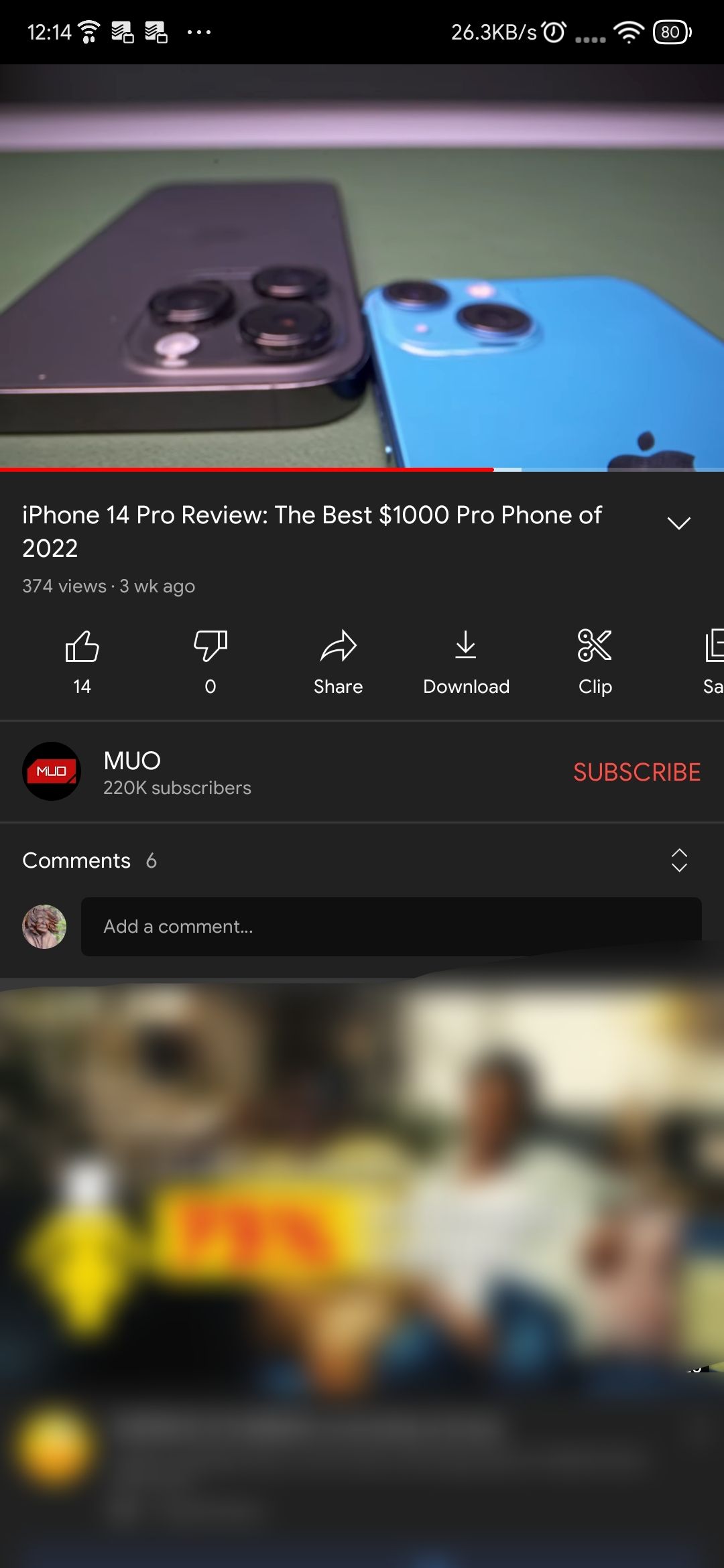
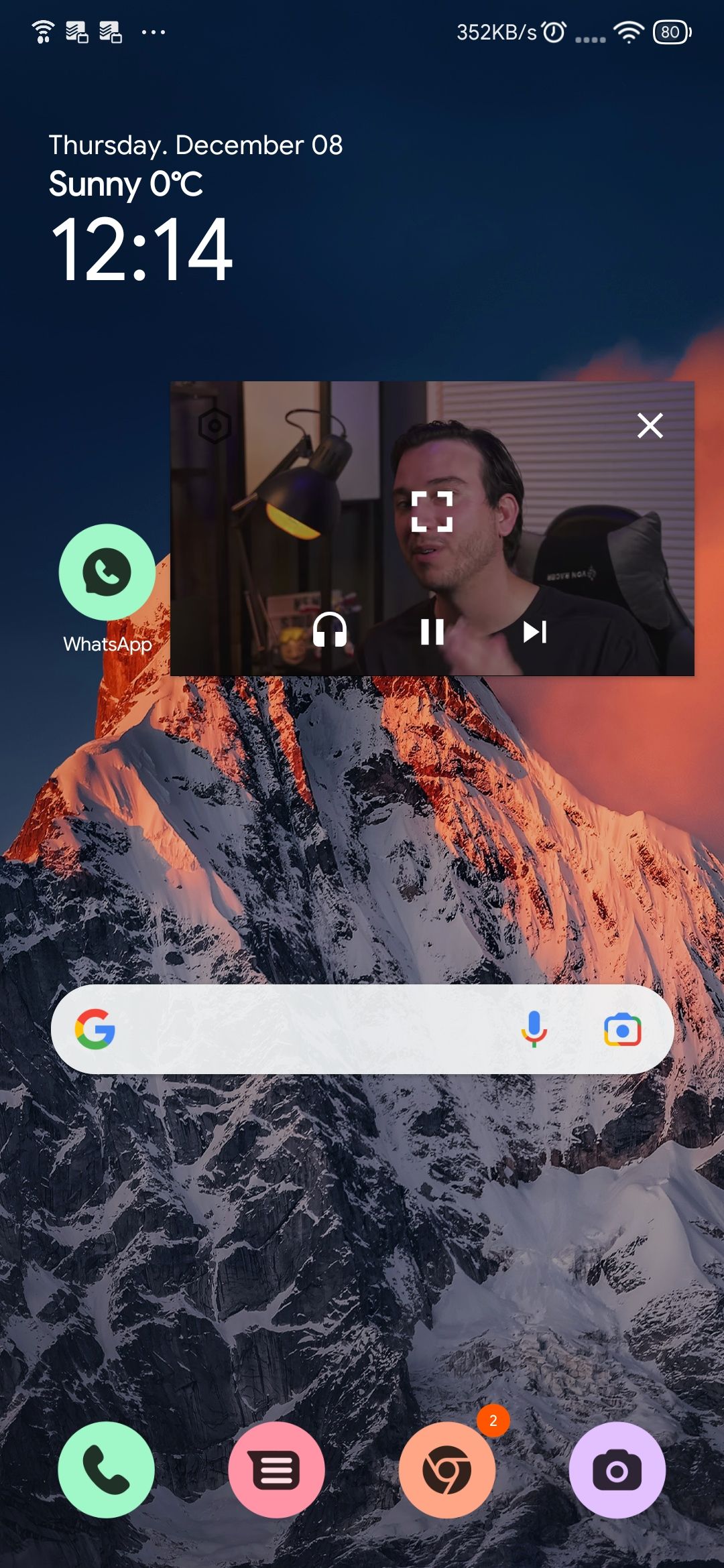
Tuy nhiên, có một nhược điểm. Bạn không thể xem một số nội dung nhất định như video nhạc ở chế độ hình trong hình trừ khi bạn đăng ký YouTube Premium nếu bạn ở Hoa Kỳ. Đối với những người bên ngoài Hoa Kỳ, bạn phải đăng ký YouTube premium để truy cập tính năng này. Bất chấp yêu cầu này, vẫn có nhiều cách khác để bạn có thể phát video YouTube ở chế độ nền.
9. Hiển thị bản ghi video
YouTube tự động tạo bản chép lại bằng văn bản cho các video được tải lên trên nền tảng này. Vấn đề duy nhất là bảng điểm được tạo tự động thường không chính xác 100%.
Bạn có thể kiểm tra bản ghi video trên ứng dụng di động của YouTube bằng cách nhấn vào tiêu đề của video và chọn Hiển thị bảng điểm. Trên máy tính để bàn, bạn có thể xem tương tự bằng cách nhấp vào Hơn nút (ba chấm) bên cạnh Kẹp ở cuối trình phát video và chọn Hiển thị bảng điểm. Nếu bạn không thể thấy tùy chọn này, YouTuber đã tắt phụ đề trên video đó.
Cải thiện trải nghiệm YouTube của bạn
Bạn có thể tận hưởng toàn bộ tiềm năng của YouTube bằng cách tận dụng tất cả các tính năng được liệt kê. Tính năng duy nhất bạn cần trả phí là chế độ picture-in-picture trên Android hoặc iOS. Các tính năng khác có sẵn cho mọi người sử dụng miễn phí, vì vậy bạn nên bắt đầu sử dụng chúng để có trải nghiệm tốt hơn trên YouTube.
